Meskipun Windows XP tidak lagi didukung secara resmi oleh Microsoft, ini masih merupakan sistem operasi yang sangat populer. Sekarang jelas waktu yang tepat bagi orang untuk pindah ke Windows 7 atau 8 jika memungkinkan, tetapi tidak semua orang dapat atau ingin sepenuhnya meninggalkan XP karena berbagai alasan. Waktu terus berjalan, dan hal-hal seperti kompatibilitas perangkat lunak dan terutama dukungan driver pada akhirnya akan menjadi masalah jika Anda menggunakan perangkat keras yang lebih baru untuk komputer yang dilengkapi Windows XP.
Satu area di mana Windows Vista, 7 dan 8 telah sangat meningkat dibandingkan XP adalah dukungan driver di luar kotak yang sebagian mengapa XP menginstal disc adalah CD dan yang lainnya adalah DVD. Ini jelas sangat membantu karena memiliki video, motherboard, pengontrol drive, suara dan perangkat keras jaringan yang terdeteksi dan driver yang diinstal secara otomatis dapat menghemat waktu dan tenaga, terutama jika Anda tidak dapat mengakses internet untuk mengunduh driver apa pun karena adaptor jaringan Anda memiliki tidak ada driver yang diinstal.
Ini bisa menjadi sangat sulit menemukan semua driver yang tepat ketika Anda menginstal ulang Windows, beberapa mungkin berasal dari situs web produsen, yang lain mungkin untuk perangkat keras yang tidak dikenal atau dihentikan. DriverPacks adalah seperangkat ratusan driver yang Anda integrasikan ke dalam disk instalasi Windows XP, dan kemudian ketika Windows sedang menginstal, semua driver perangkat keras yang diperlukan yang terkandung dalam paket-paket itu juga diinstal secara otomatis. Ini adalah solusi yang bagus ketika Anda tidak perlu melakukan apa pun selain menunggu beberapa menit daripada bermain detektif atau menggunakan komputer lain untuk mendapatkan driver Anda untuk instalasi yang bersih. DriverPacks juga menghasilkan paket untuk Vista dan Windows 7 tetapi mereka kurang berguna karena sistem DriverPacks tidak pernah diperbarui untuk mendukungnya. Ada metode lain untuk Vista dan 7 di mana Anda dapat membuat DVD / USB untuk menginstal driver setelah sistem operasi diinstal.
Di sini kami menunjukkan kepada Anda cara membuat disk setup Windows XP yang akan menginstal sebagian besar, jika tidak semua driver penting Anda. Anda akan memerlukan CD instalasi Windows XP. Catatan Anda dapat membuat disk menggunakan sistem Windows vista / 7/8 / 8.1 tetapi jelas hanya akan menginstal Windows XP.
1. Masukkan CD instalasi Windows XP Anda dan salin semua file / folder ke folder di komputer Anda, misalnya C: \ WindowsXP.

2. Unduh DriverPacks Base dan letakkan file executable yang mengekstraksi sendiri ke folder baru, misalnya C: \ DriverPacks. Jalankan file DriverPacks Base dan biarkan mengekstrak isinya.
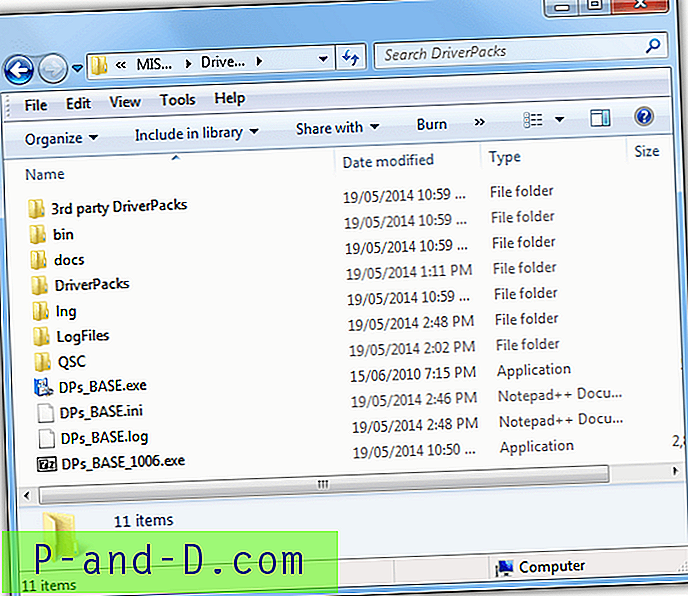
3. Unduh paket Driver yang Anda inginkan untuk XP. Ada beberapa yang tersedia tetapi kami sarankan Anda tetap menggunakan driver yang paling penting untuk menjalankan komputer Anda dengan benar, yaitu Chipset, Grafik, LAN, WLAN, Sound dan Mass Storage. Paket seperti Webcam atau Bluetooth kurang penting dan pihak ke-3 artinya tidak diuji secara resmi dan dapat menyebabkan masalah.
Catatan penting adalah saat ini DriverPacks hanya didistribusikan sebagai torrent sehingga Anda akan memerlukan klien torrent atau menggunakan sesuatu seperti Bitlet yang memungkinkan Anda mengunduh torrent melalui peramban web Anda. Paket selalu diunggulkan dengan baik dan harus diunduh dengan cepat.

Misalnya, jika Anda ingin mengurangi ruang dan hanya menyertakan satu set driver untuk PC Anda sendiri, unduh paket Graphics yang berisi driver yang diperlukan. Misalnya, Grafik A berisi sebagian besar driver nVidia dan AMD / ATI, Grafik B termasuk driver video Intel dan lain-lain. Hal serupa berlaku untuk paket Suara.
4. Salin paket yang diunduh ke C: \ DriverPacks \ DriverPacks atau folder yang Anda buat pada langkah # 2. Jangan membongkar mereka karena mereka arsip 7z.
5. Jalankan DPs_BASE.exe dari folder C: \ DriverPacks, rentangkan pohon Pengaturan dan klik Lokasi. Pada halaman yang meminta Anda memilih lokasi platform, pastikan "disc" dipilih, klik Browse dan cari folder tempat Anda menyalin isi CD Windows XP di langkah # 1. Ini kemudian akan mengidentifikasi sistem operasi di dalam folder.
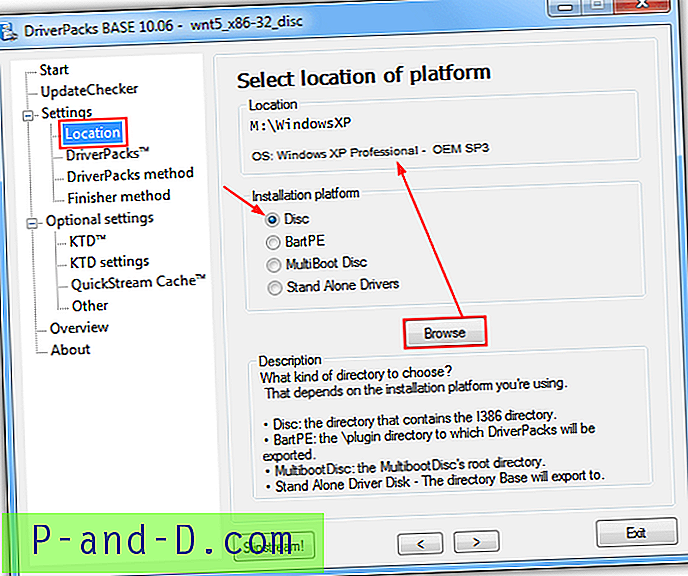
6. Buka Pengaturan> DriverPacks dan pilih paket yang ingin Anda integrasikan dan klik Next. Mode teks penyimpanan massal di bagian bawah berguna jika Anda menggunakan SATA atau pengontrol RAID di komputer Anda, baca artikel kami di SATA / RAID di XP untuk mengetahui lebih lanjut.
7. Pada jendela Pengaturan> Driverpacks metode pastikan "metode 2" dipilih. Klik Ikhtisar untuk meninjau pengaturan Anda atau cukup klik Slipstream! tombol untuk memulai proses, seharusnya tidak lebih dari beberapa menit.
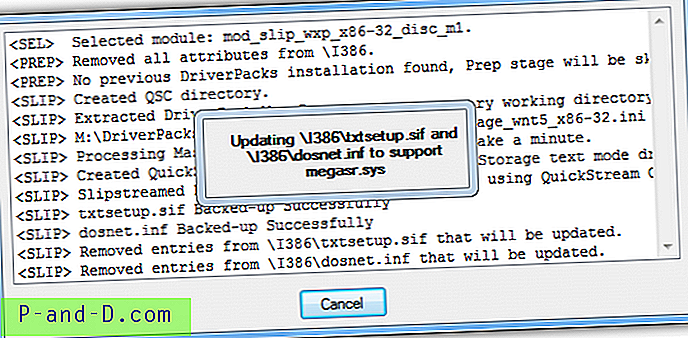
8. Ada beberapa langkah lagi yang harus dilalui untuk mendapatkan disk driver XP + Anda untuk benar-benar menginstal, pertama Anda perlu membuat file ISO dan kemudian membakarnya ke disk atau USB. Untuk membuat ISO unduh RVM Integrator yang merupakan alat yang sedikit mirip dengan nLite.
9. Jalankan executable di dalam arsip dan buka tab Make ISO, klik tombol untuk menelusuri ke lokasi yang menyimpan folder XP dari langkah # 1, lalu klik tombol untuk memberikan nama file dan folder untuk file ISO baru. Klik Buat.
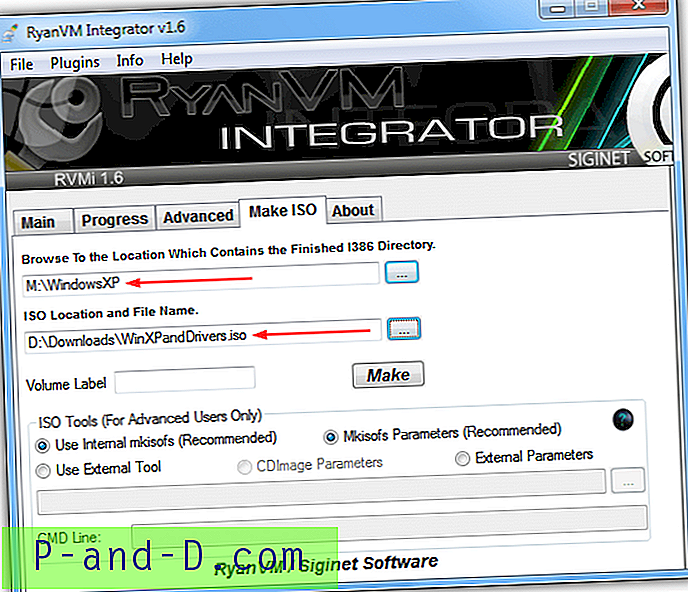
10. Langkah terakhir adalah membakar image ISO ke DVD atau menulisnya ke USB. Kami memiliki daftar 10 alat yang dapat membakar gambar ISO ke disk atau sebagai alternatif untuk sedikit lebih banyak kecepatan selama instalasi, tulis Windows ISO ke USB flash drive menggunakan salah satu dari 10 alat Windows ke USB di artikel kami.
Sekarang yang harus Anda lakukan adalah boot komputer Anda ke USB atau CD / DVD seperti yang biasanya Anda lakukan untuk menginstal Windows dan pergi melalui proses setup dan instal. Sebelum Anda mencapai antarmuka pengaturan XP biru, Driverpacks akan mulai mengekstraksi diri ke hard drive yang siap untuk instalasi nanti dalam proses.
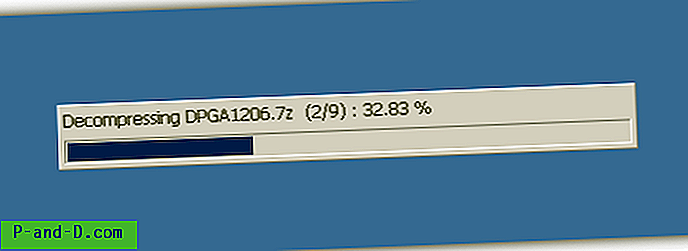
Jika semuanya berjalan dengan baik, Windows XP Anda akan diinstal dan semua driver penting sudah diinstal yang berarti Anda dapat melanjutkan dan melakukan hal-hal lain tanpa kesulitan mencari dan menginstal driver yang kompatibel.
Catatan: Ada banyak tambahan lain yang dapat Anda tambahkan ke disk instalasi XP dengan alat slipstreaming seperti nLite, hal-hal seperti driver individu, paket layanan dan perbaikan terbaru dll. Jika Anda melakukan ini juga, Anda perlu memastikan Driverpack ditambahkan terakhir, jadi gunakan nLite atau RVM Integrator terlebih dahulu, lalu gunakan Driverpacks dalam panduan ini setelahnya.

![[Fix] Aplikasi Hilang Setelah Menginstal Pembaruan Windows 10 Fall Creators](http://p-and-d.com/img/microsoft/109/apps-missing-after-installing-windows-10-fall-creators-update.jpg)



![Mulai Program Yang Ditinggikan (sebagai Administrator) dari Jalankan Dialog di Windows 10 [Ctrl + Shift]](http://p-and-d.com/img/microsoft/674/start-programs-elevated.jpg)